윈도우11 숫자 키패드로 마우스 커서 움직이기
IT,PC,모바일,스마트폰 정보와 팁 그리고 제품리뷰와 생활정보
윈도우11 숫자 키패드로 마우스 커서 움직이기
컴퓨터를 사용을 하다가 혹시 마우스가 고장이 나거나 해서 갑자기 사용을 할수가 없게 되었을때 키보드를 이용해서 마우스 커서를 움직이는 방법이 있습니다. 이번 포스팅에서는 윈도우11 에서 숫자 키패드를 이용해서 마우스를 움직이는 방법에 대해서 알아 보도록 하겠습니다.
평상시에는 거이 쓸일이 없겠지만 그래도 알아 두면 급할때 사용할수 있을거 같아요. 그리고 이 방법은 숫자 키패드를 이용하는 방법이기 때문에 키보드에 숫자 키패드가 있는 환경에서 사용을 해보시기 바랍니다.
방법은 매우 간단합니다. 윈도우 설정에서 설정만 해주면 되는데요. 아래 방법대로 따라하시면 됩니다.
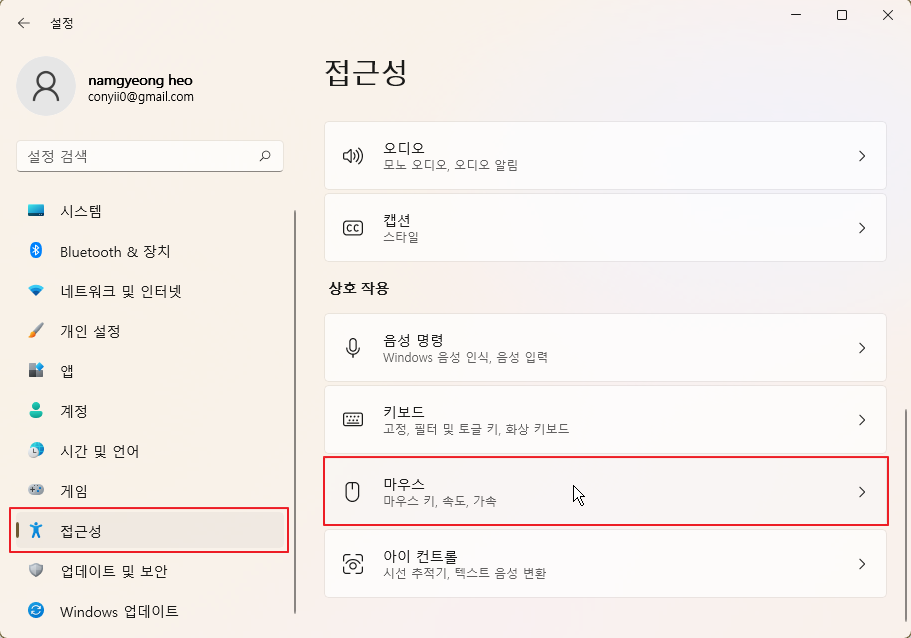
일단, 윈도우 "설정" 에서 "접근성" 메뉴를 찾아보세요. 접근성 메뉴를 찾아 보시면 "마우스" 라고 되어 있는 메뉴를 찾을수가 있을겁니다. 위 캡처 이미지는 윈도우11 기준이니 참고 부탁 드립니다.
마우스를 클릭을 하시면 아래와 같이 "마우스 키" 설정 하는 부분이 있습니다. 마우스키는 숫자 키패드를 이용해서 마우스 포인터를 이동하는 방법인데요. 마우스가 고장이 났을때 사용을 하거나 하면 됩니다. 기본적으로는 비활성화가 되어 있고 사용을 하기 위해서는 활성화 하신후에 이용하시면 됩니다.
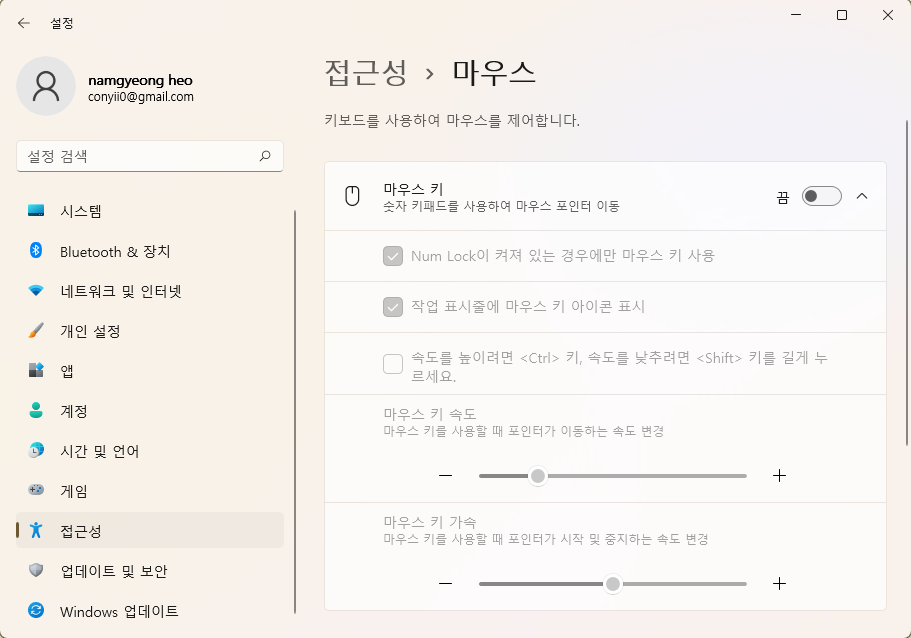
활성화를 한후에는 몇가지 설정을 변경 할수가 있습니다. 마우스가 아닌 키보드를 이용하는 방법이기 때문에 커서 이동 속도가 매우 느린데 이때 속도를 Ctrl 과 Shift 를 이용해서 조정 할수가 있습니다.
그리고 마우스 키 속도와 가속도를 설정을 할수가 있습니다. 너무 낮게 설정을 하면 원하는 위치까지 마우스 커서를 이동시키는데 오래 걸리게 됩니다. 그리고 너무 높혀 놓으면 정확한 위치 지정이 어렵게 되죠. 적당히 움직이면서 최적의 속도에 맞춰 놓으시면 될거 같습니다.
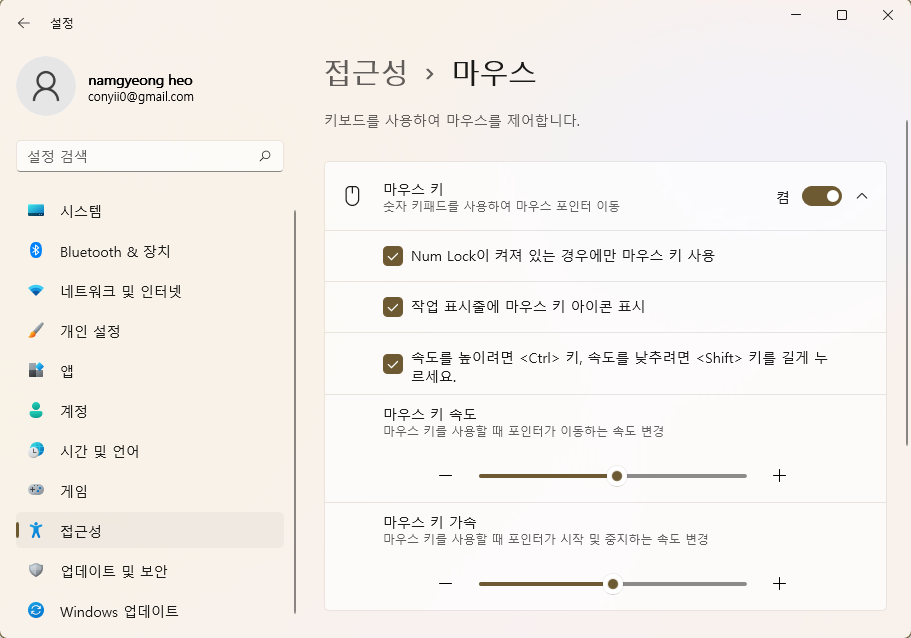
이렇게 설정을 하신후에 Num Lock 이 켜놓으면 숫자 키패드를 이용해서 마우스 커서를 움직일수가 있습니다. 평상시에는 사용할 일이 거의 없을거 같기는 한데 알아 두시면 급할때 사용할수 있을거 같네요.
이상으로 오늘은 윈도우11 숫자 키패드로 마우스 커서 움직이기에 대해서 알아 보았습니다. 관련해서 궁굼하셨던 분들에게 도움이 되셨길 바라면서 이만 포스팅을 마치도록 하겠습니다. 여기 까지 보아 주셔서 감사합니다.

